jupyter

JupyterLab用户指南1:界面
JupyterLab为交互式、探索性计算提供了灵活的构建模块。虽然JupyterLab拥有许多传统集成开发环境(IDE)的特性,它仍然专注于交互式、探索性计算。 JupyterLab…
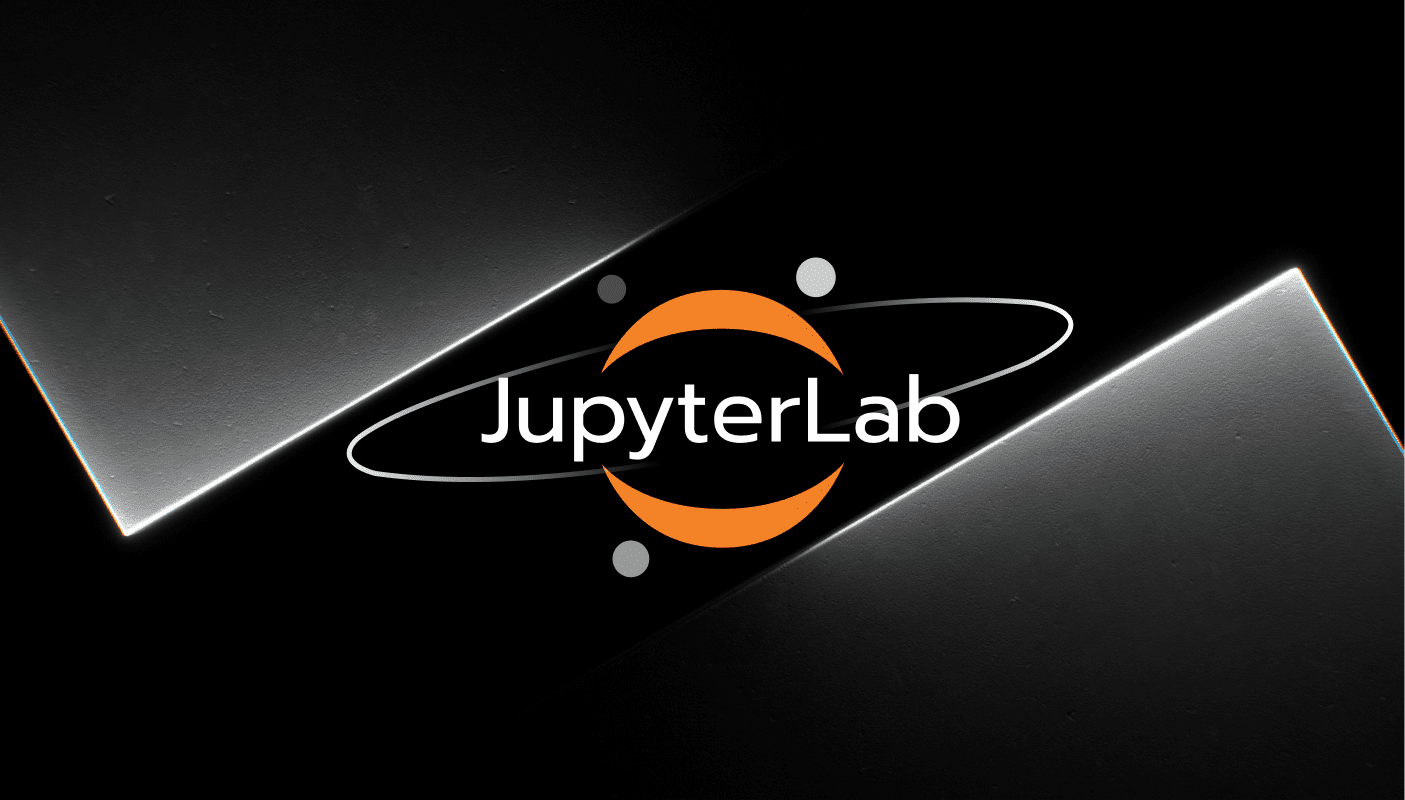
JupyterLab用户指南2:URL
与经典notebook一样,JupyterLab为用户提供了一种复制方式以此打开特定notebook或文件的url。此外,JupyterLab URL…

JupyterLab用户指南3:处理文件
打开文件 文件浏览器和文件菜单使您能够处理系统中的文件和目录。这包括打开、创建、删除、重命名、下载、复制和共享文件和目录。文件浏览器位于左侧边栏 “Files” 选项卡中: 许多对文件的操作也可以在 “File…

JupyterLab用户指南4:文本编辑器
JupyterLab中的文本编辑器使您能够在JupyterLab…

JupyterLab用户指南5:Notebook
Jupyter notebooks是结合了实时代码、叙述文本 (Markdown) 、方程式 (LaTeX) 、图像、交互式可视化效果和其他富媒体形式输出的文档: JupyterLab完全支持Jupyter notebooks…
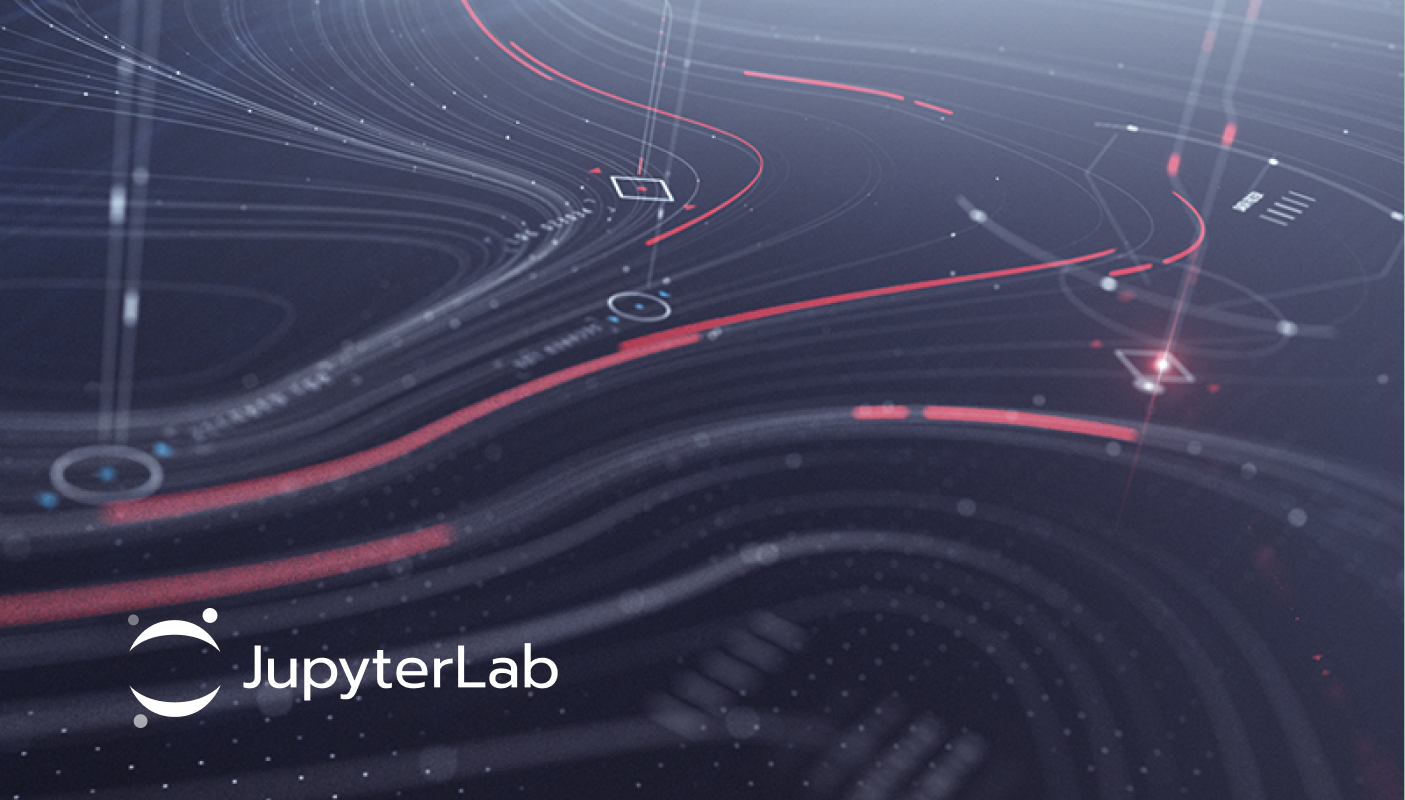
JupyterLab用户指南6:Code Consoles
Code Consoles(代码控制台)使您能够在内核中以交互方式运行代码。代码控制台的单元格显示在内核中执行代码的顺序,而不是notebook文档中单元格的显式顺序。像notebook…

JupyterLab用户指南7:Terminal
JupyterLab Terminal(终端)为Mac/Linux上的系统壳 (bash、tsch等) 和Windows上的PowerShell提供全面支持。您可以使用终端在系统壳中运行任何内容,包括vim或emacs…
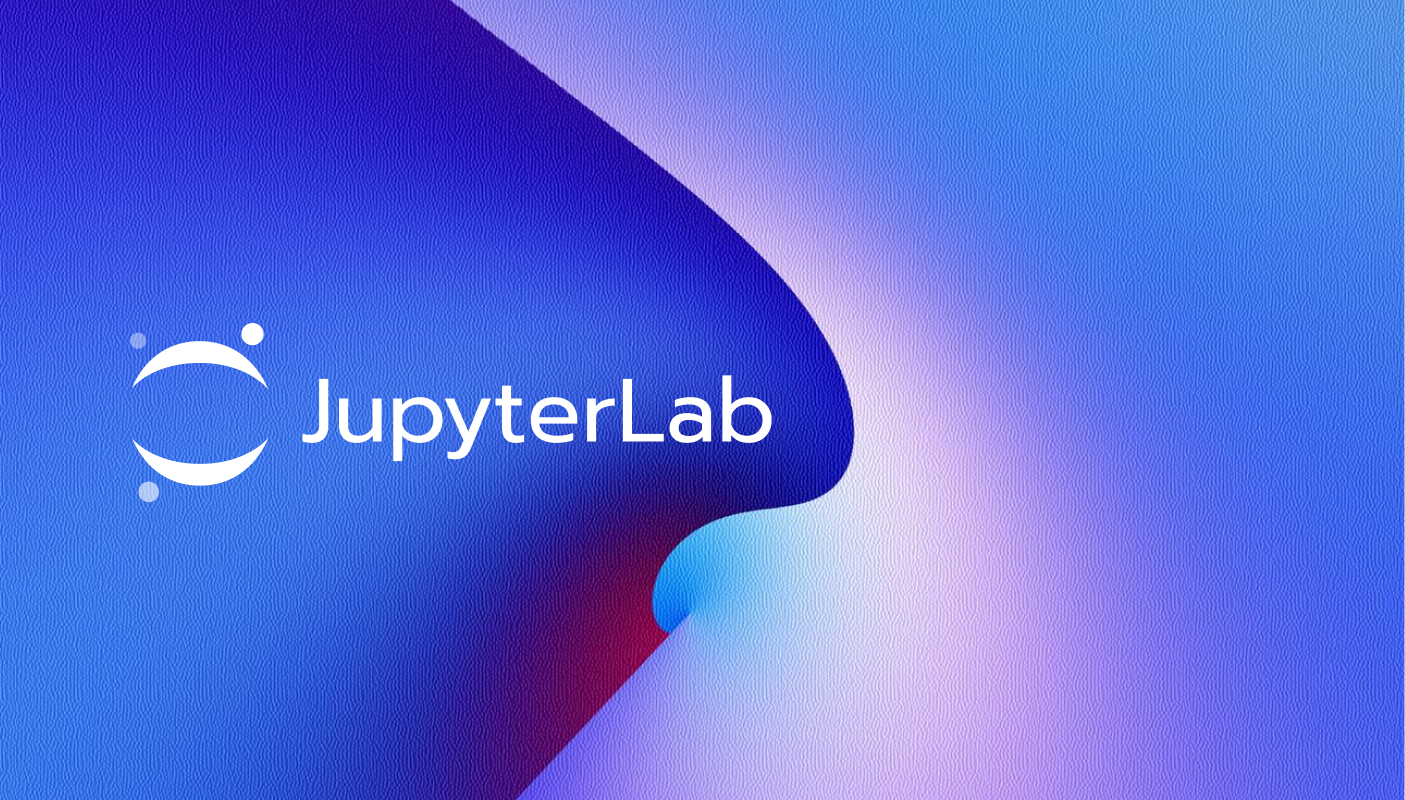
JupyterLab用户指南8:管理内核和终端
管理内核和终端 左侧边栏中的运行面板显示当前在所有notebook、代码控制台和目录上运行的所有内核和终端列表: 与经典Jupyter Notebook一样,当您关闭notebook…
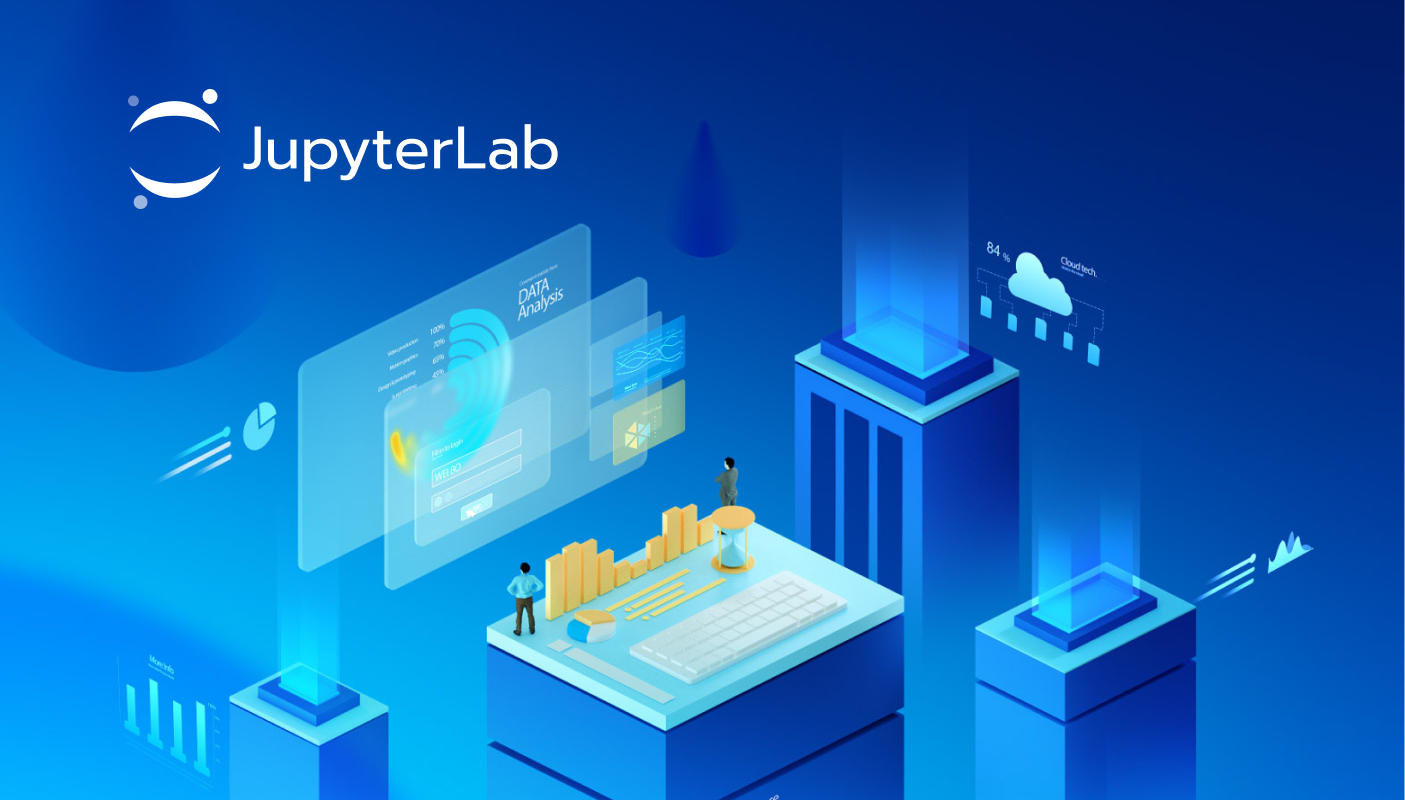
JupyterLab用户指南9:Command Palette
命令面板 JupyterLab中的所有用户操作均通过集中式命令系统进行处理。这些命令在整个JupyterLab (菜单栏、上下文菜单、键盘快捷键等) 中共享和使用。命令面板提供了一种键盘驱动的方式来搜索和运行JupyterLab…

JupyterLab用户指南10:文档和内核
文档和内核 在Jupyter体系结构中,内核是由服务器启动的独立进程,它们以不同的编程语言和环境运行代码。JupyterLab…
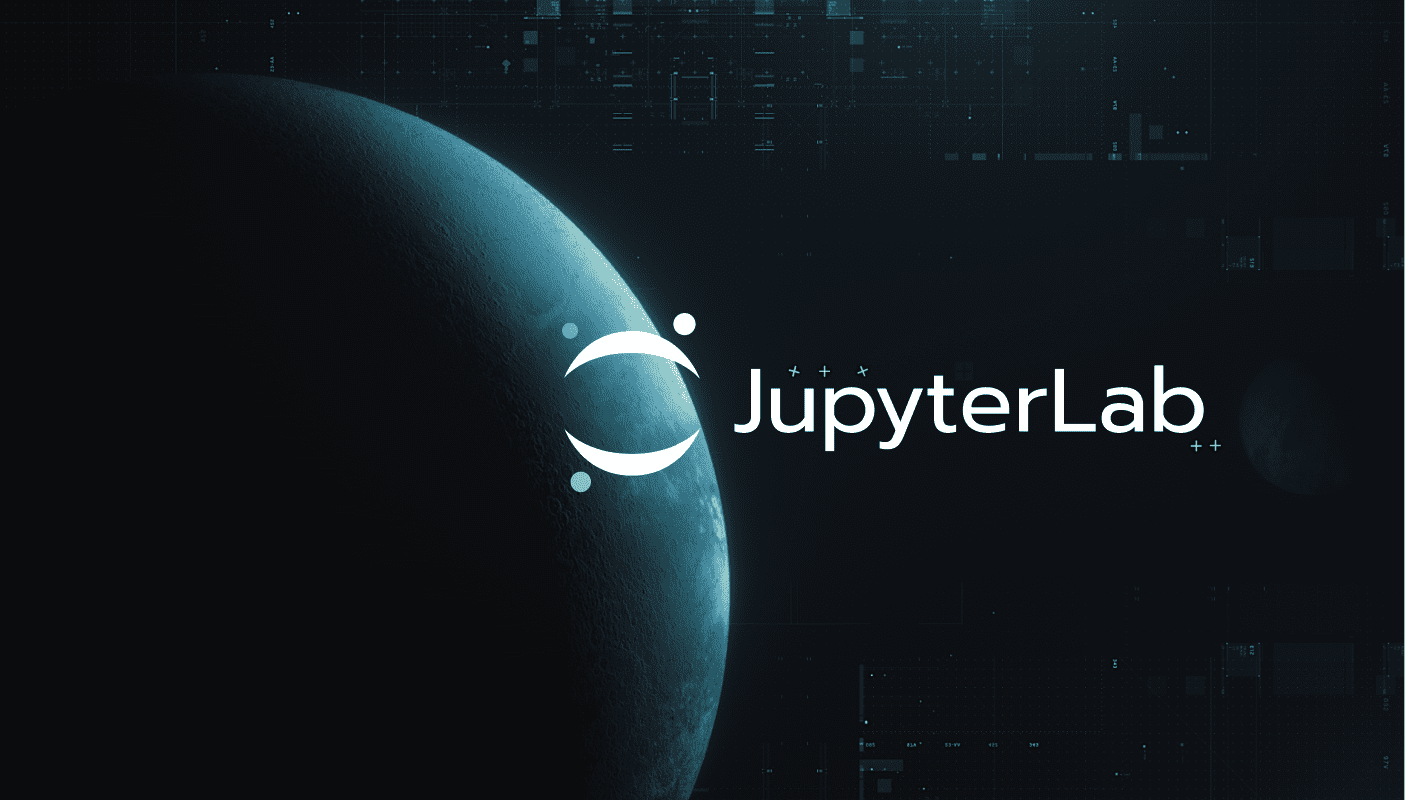
JupyterLab用户指南11:文件和输出格式
文件和输出格式 JupyterLab提供了统一的体系结构,用于查看和编辑各种格式的数据。此模型适用于数据是在文件中还是由内核提供,作为notebook…

JupyterLab用户指南12:调试器
Debugger调试器 JupyterLab 3.0现在默认附带调试器前端。这意味着notebook、代码控制台和文件现在可以直接从JupyterLab调试! 需求 为了使调试器启用并可见,需要一个支持调试的内核。目前, xeus…
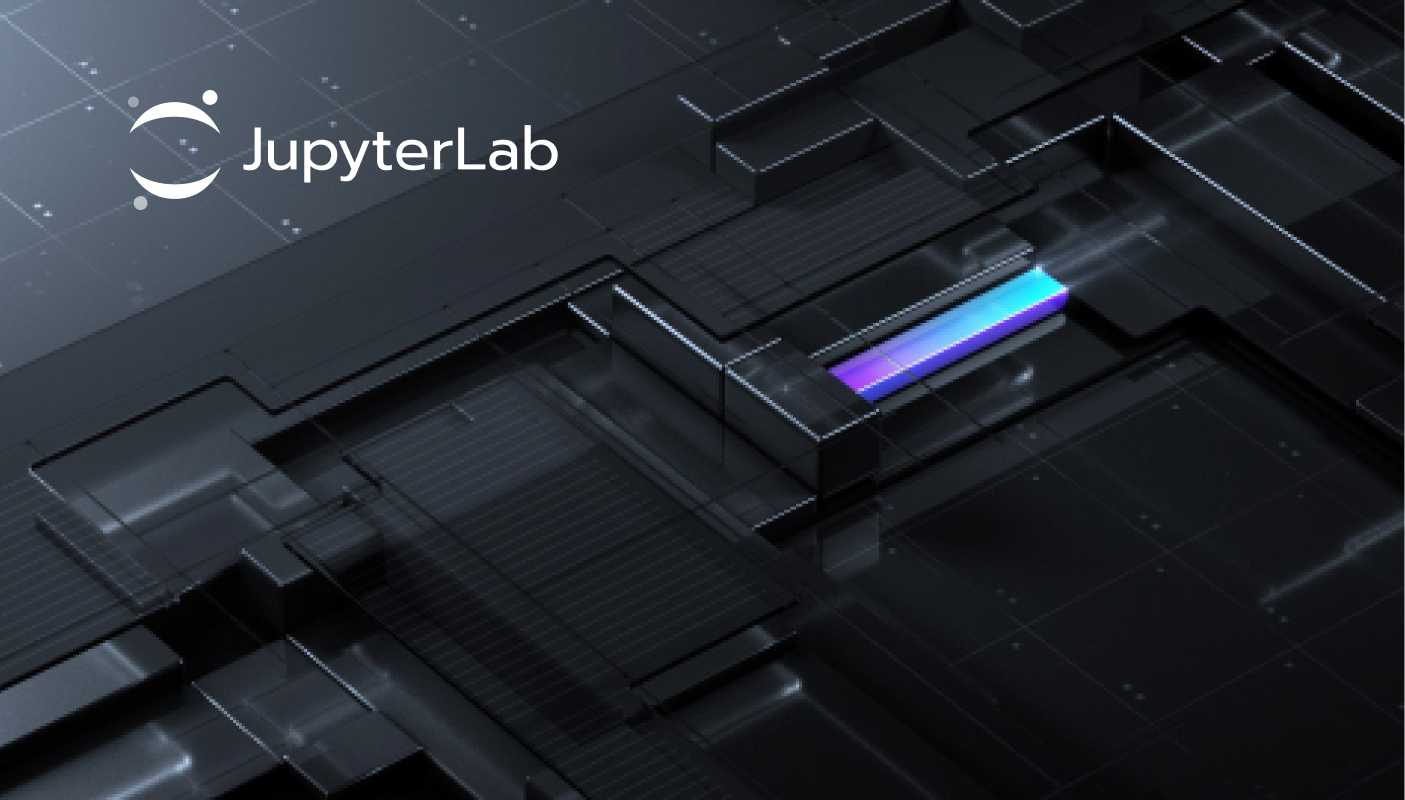
JupyterLab用户指南13:扩展
扩展 从根本上说,JupyterLab被设计成一个可扩展的环境。JupyterLab扩展可以自定义或增强JupyterLab的任何部分。它们可以为notebook…

JupyterLab用户指南14:导出notebook
导出notebook JupyterLab允许您将jupyternotebook文件 ( .ipynb ) 导出为其他文件格式,例如: Asciidoc .asciidoc HTML .html Latex .tex Markdown…

JupyterLab用户指南15:本地化和语言
本地化和语言 从3.0版本开始,JupyterLab…

JupyterLab用户指南16:高级用法
JupyterLab为其数据管理多个不同的位置。通过运行 jupyter lab path 显示这些位置: Application Directory : JupyterLab在其中存储JupyterLab…

矩池云上使用JupyterLab的常见问题
JupyterLab是Jupyter项目的下一代基于网页的用户界面。 JupyterLab使您能够以灵活、集成和可扩展的方式处理文档和活动,比如Jupyter Notebooks、文本编辑器、终端和自定义组件。有关JupyterLab…